İşleme geçmişi
Azure DevOps Services | Azure DevOps Server 2022 - Azure DevOps Server 2019
İşleme geçmişi görünümü
İşleme geçmişi görünümü, depodaki belirli bir dal için tüm işlemelerin geçmişini gösterir. Varsayılan olarak, tüm sonuçlar ters kronolojik sırada gösterilir.

Not
Bu makalede belgelenen özellik için TFS 2017 Güncelleştirme 1 veya sonraki bir sürümü gerekir.
Her işleme için aşağıdaki anahtar öğeleri görüntüleyebilirsiniz:
Yazar ayrıntıları - İlişkili süreyle birlikte her işlemenin yazarını ve işleyicisini görüntüleyebilirsiniz.
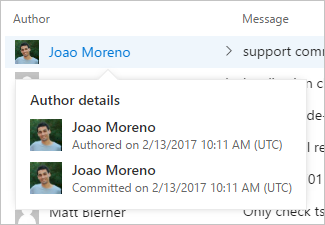
İşleme iletisini tamamlama - İşleme iletisi çok uzunsa, işleme iletisinin tamamını görüntülemek için aşağı oka tıklayarak işleme iletisini genişletebilirsiniz.

İşleme SHA'sını kopyalama - Tam SHA'yı panoya kopyala düğmesine tıklayarak 40 karakterlik işleme SHA'sını kopyalayabilirsiniz. İşleme ayrıntıları sayfasını açmak için bir işleme kimliğine veya işleme iletisine tıklayabilirsiniz.
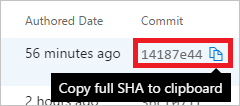
Derleme ve çekme isteği bilgileri - Bu işlemeyi sayfada seçilen dala getiren çekme isteğini ve geçerli işlemenin derleme durumunu görüntüleyebilirsiniz.
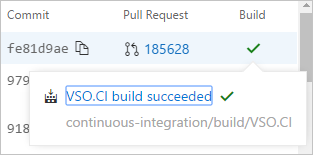
Belirli bir deponun geçmişini görüntülemek için depo seçiciden bir depo seçebilirsiniz.
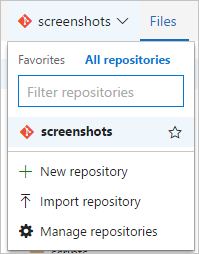
İlişkili geçmişi görüntülemek için dal seçiciden belirli bir dalı veya etiketi seçebilirsiniz.
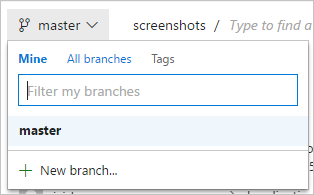
Kod gezgininden belirli bir dosyayı seçerek sonuçları daha fazla filtreleyebilirsiniz.
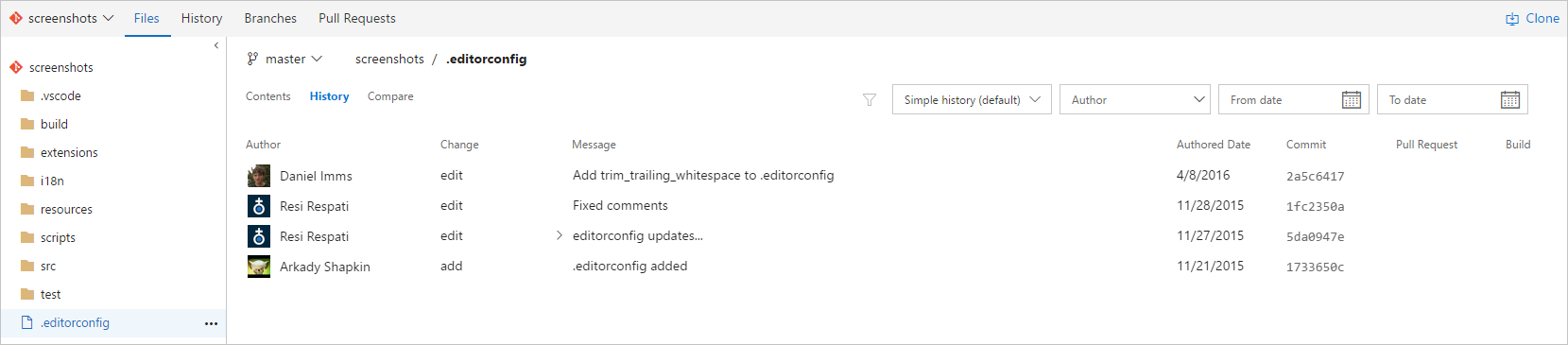
Ayrıca, geçmişini görüntülemek için bir dosya veya klasör de bulabilirsiniz. Aşağıdaki örnekte, "get" yazdığınızda, depoda src sözcüğünü içeren tüm dosya ve klasörlerin sonuçlarını görürsünüz.
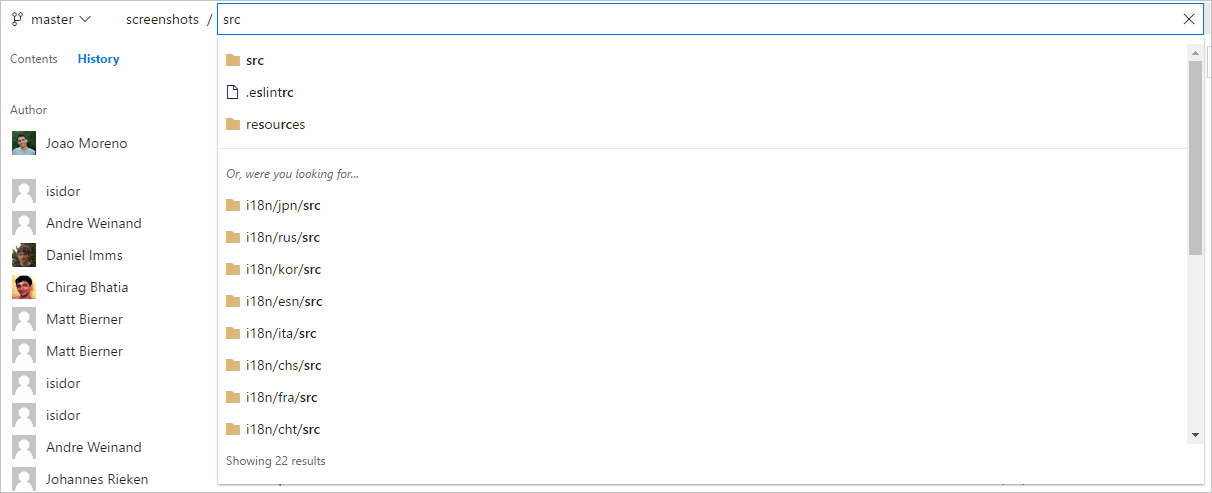
Geçmiş sonucu filtreleme
Aşağıdaki gelişmiş filtreleme modlarını kullanarak sonuçları filtreleyebilirsiniz: basit geçmiş, ilk üst öğe, tam geçmiş ve basitleştirilmiş birleştirmelerle tam geçmiş. Daha fazla bilgi için bkz . gelişmiş git geçmişi seçenekleri.
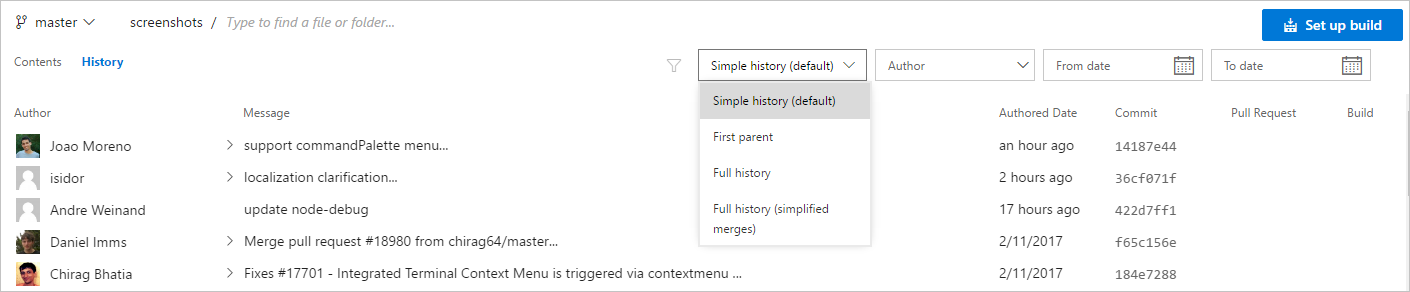
İşlemeleri yazarlara göre de filtreleyebilirsiniz. Yazar filtresi açılan listesinde en son işlemelerin yazarlarını görürsünüz. Açılan listede bir yazarı bulamıyorsanız, yazarın adını veya e-posta adresini yazabilir ve söz konusu yazarın tüm işlemelerini arayabilirsiniz.
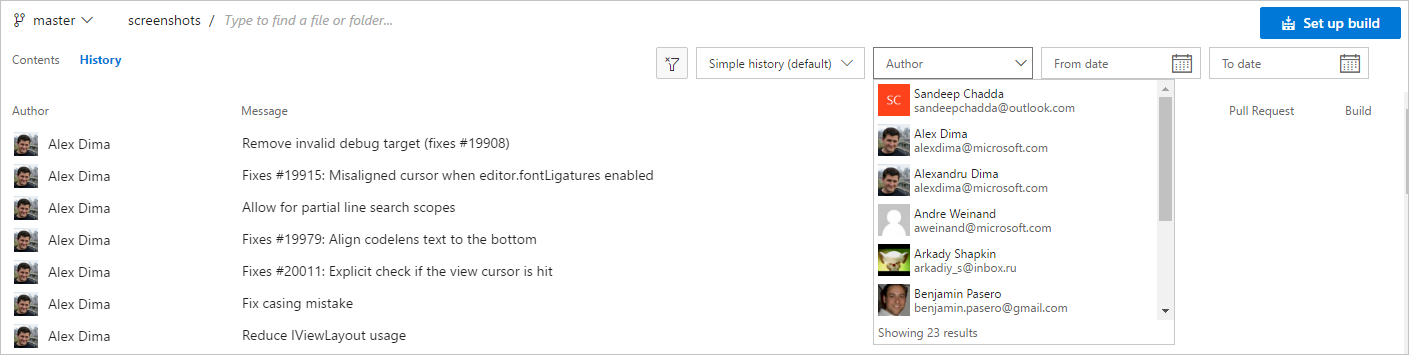
İki tarih arasında yazılmış işlemeleri görüntülemek istiyorsanız, işleme listesinin kapsamını daraltmak için Başlangıç tarihi ve Bitiş tarihi filtresini kullanabilirsiniz.
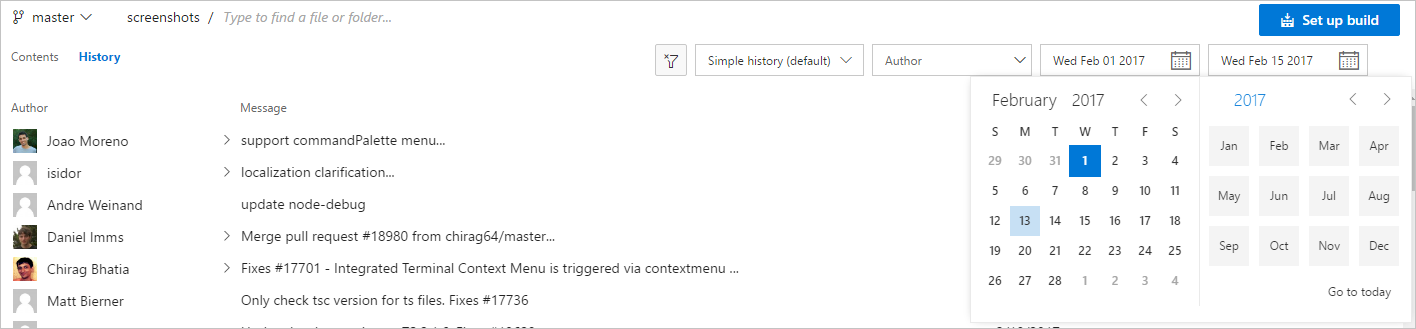
İşleme araması
İşleme kimliğini kullanarak bir işlemeyi de arayabilirsiniz. İşleme kimliğiyle başlayan tüm işlemeleri arayabilirsiniz. 40 karakterlik İşleme Kimliği girerseniz doğrudan işleme ayrıntıları sayfasına yönlendirilirsiniz.

Dosya yeniden adlandırmaları için işleme
Bir dosya veya klasörün yeniden adlandırıldığı durumlarda, dosya veya klasör yeniden adlandırılana kadar tüm işlemeleri görürsünüz. Ayrıca, Yeniden adlandırma geçmişini göster'i öneren bir bağlantı da görürsünüz.

Yeniden adlandırma geçmişini göster'e tıkladığınızda, yeniden adlandırmadan önce dosya veya klasörün tüm işlemelerini görüntüleyebilirsiniz.
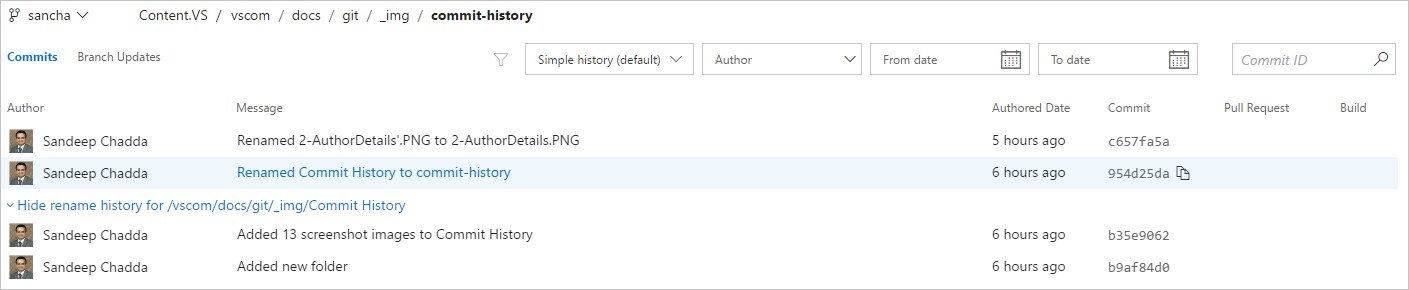
Geri Bildirim
Çok yakında: 2024 boyunca, içerik için geri bildirim mekanizması olarak GitHub Sorunları’nı kullanımdan kaldıracak ve yeni bir geri bildirim sistemiyle değiştireceğiz. Daha fazla bilgi için bkz. https://aka.ms/ContentUserFeedback.
Gönderin ve geri bildirimi görüntüleyin